萬盛學電腦網 >> Windows xp教程 >> 重裝軟件xp系統的使用教程
重裝軟件xp系統的使用教程
重裝軟件xp系統的使用教程,最近網友問系統之家小編我,重裝系統xp軟件有哪些,現在都是流行在線一鍵重裝系統軟件了,所以他們想進行一鍵重裝xp系統,那麼就讓系統之家小編告訴你重裝系統xp軟件使用教程,一起來學習吧。
登錄小米系統官網下載打開小米一鍵重裝系統工具,出現小米軟件主界面,軟件會檢測您的網絡狀態和系統狀態,如圖:
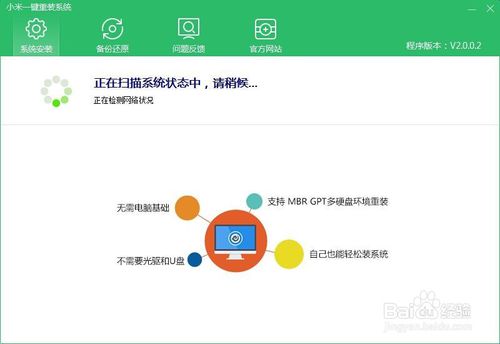
重裝系統xp軟件使用教程圖1
當軟件檢測完畢後,會進入以下界面 如圖:
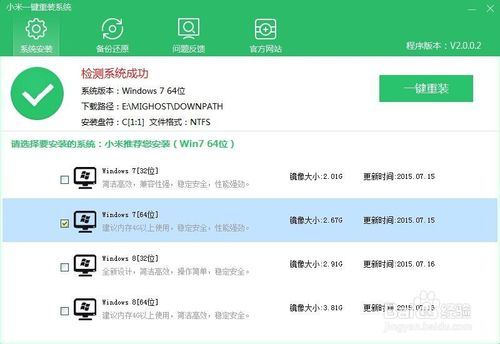
重裝系統xp軟件使用教程圖2
軟件會根據您的系統,推薦一款適合您的系統,您也可以自己選擇 如圖:
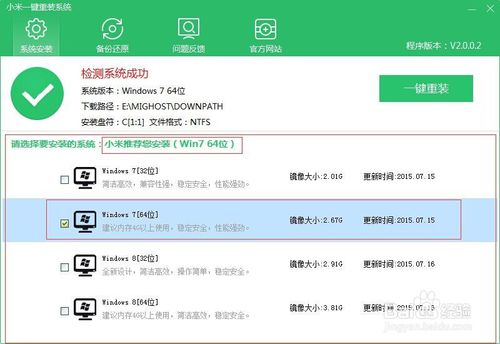
重裝系統xp軟件使用教程圖3
選擇好您需要更換的系統後,點擊這裡 如圖:
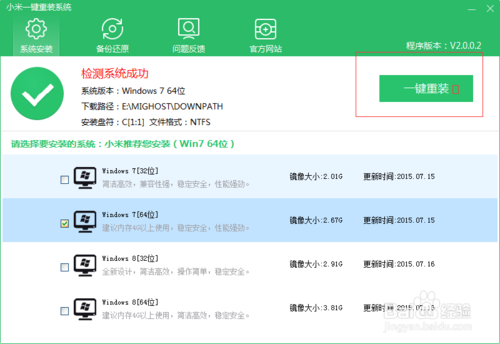
重裝系統xp軟件使用教程圖4
然後軟件會提示您是否備份資料,如果不想備份的話,就點擊否,進入下載頁
如圖:
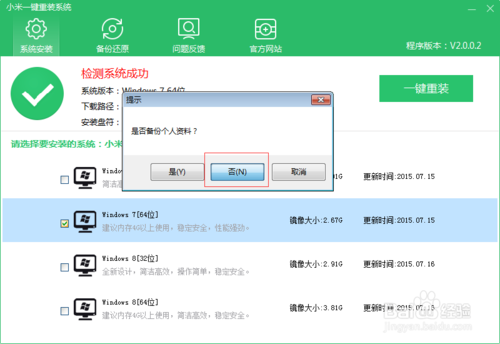
重裝系統xp軟件使用教程圖5
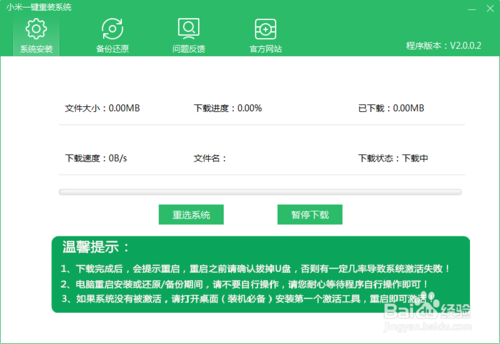
重裝系統xp軟件使用教程圖6
當winxp下載完畢後,會提示您是否立即重啟安裝,點擊是 那麼程序會立刻
點擊否,那麼需要您手動重啟安裝,重啟後,安裝為全自動安裝,當然你也可以在點擊一鍵重裝後,去喝茶,完全不用管,他會自己下載 安裝。
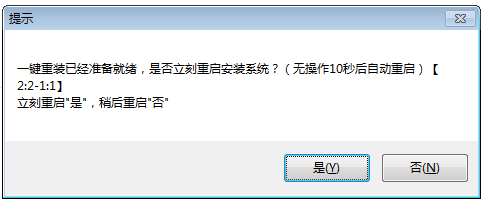
重裝系統xp軟件使用教程圖7
綜上所述,這就是小編給你們提供的重裝系統xp軟件使用教程了,小米一鍵重裝系統軟件及其簡單操作,無需任何技術即可完成整個系統重裝操作,重裝系統只需鼠標單擊幾步操作即可。內置WinXP、Win7(32/64位)供用戶選擇安裝,大大提高了重裝系統的可選擇性和靈活性。
- 上一頁:xp系統通過電腦u盤安裝方法
- 下一頁:winxp系統如何一鍵激活
Windows xp教程排行
操作系統推薦
相關文章
copyright © 萬盛學電腦網 all rights reserved



